发布时间: 2023-08-09
华硕笔记本电脑是一款性能出众的产品,而触摸板作为笔记本电脑最常用的输入设备之一,在使用过程中时常会遇到触摸板无反应的情况。这种问题可能是由于硬件故障、驱动程序问题或者设置错误所导致。接下来,我将为大家介绍一些常见的解决方法,帮助你解决华硕笔记本电脑触摸板没有反应的问题。

方法一:检查触摸板开关
首先,确保你的笔记本电脑上的触摸板开关已经打开。有些华硕笔记本电脑在键盘上配有触摸板开关。请在键盘上寻找一个触摸板图标,并按下对应的Fn键以及该触摸板图标上的功能键(通常是F9或F5)。这样就可以打开触摸板功能了。
方法二:重新启动电脑
有时候触摸板的问题可能是由于系统运行时的小故障引起的。这时候我们可以尝试重新启动电脑,看看是否能够解决问题。关闭电脑,等待几秒钟后再重新开机,然后检查触摸板是否重新正常工作。
方法三:更新触摸板驱动程序
触摸板驱动程序的问题也可能导致触摸板无反应。我们可以通过以下步骤来更新触摸板驱动程序:
1. 打开“设备管理器”,在Windows系统中,你可以按下Win + X键,然后选择“设备管理器”选项。
2. 在设备管理器中,找到并展开“人体学输入设备”或者“触摸板”选项。
3. 右键点击触摸板设备,并选择“更新驱动程序”。
4. 在弹出的界面上,选择“自动搜索更新驱动程序”。
系统将会自动搜索并下载最新的触摸板驱动程序。安装完成后,重新启动电脑,看看触摸板是否恢复正常工作。
方法四:检查触摸板设置
有时候触摸板的设置可能被更改,导致触摸板无法正常工作。我们可以通过以下步骤来检查和调整触摸板设置:
1. 打开“控制面板”,在Windows系统中,你可以按下Win + X键,然后选择“控制面板”选项。
2. 在控制面板中,选择“硬件和声音”选项。
3. 在硬件和声音的页面中,选择“鼠标”选项。
4. 在鼠标的设置页面中,切换到“触摸板”选项卡。
5. 检查触摸板的设置是否正确,如滚动、点击等功能是否被禁用。
如果触摸板的某些功能被禁用了,你可以根据需要进行调整,然后点击“应用”或“确定”保存设置。
方法五:联系售后服务
如果以上方法都无法解决触摸板无反应的问题,可能是硬件故障引起的。这时候建议联系华硕售后服务中心或专业维修人员进行更详细的检查和维修。
总结:
华硕笔记本电脑触摸板无反应可能是由于触摸板开关未开启、系统问题、驱动程序问题或者设置错误所导致。我们可以尝试检查触摸板开关、重新启动电脑、更新触摸板驱动程序、检查触摸板设置来解决问题。如果这些方法都无效,建议联系售后服务或专业维修人员进行进一步的解决。希望以上方法能够帮助你解决华硕笔记本电脑触摸板无反应的问题。

华硕灵耀14笔记本是一款轻薄、高性能的笔记本电脑,但是有些用户反映在使用过程中遇到了键盘不灵敏的问题,比如按键无反应、按键延迟、按键重复等。这些...
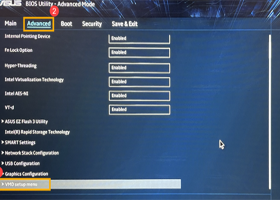
华硕破晓Pro14作为一款备受瞩目的笔记本电脑,拥有出色的性能和设计。本文将重点介绍华硕破晓Pro14的内置游戏模式设置、高色域特性以及是否有独...
放入光盘开机的时候按DEL或者F2或者ESC(不同电脑可能不一样)进入bios设置cd-rom为第一...
HGST的,性价比高,我本子是华硕飞行堡垒,原装是HGST 500G的,后来我在光驱位又买了个1TB...
笔记本电脑温度太高的解决方法:首先从最为基本也是最为重要的风扇散热开始,务必保证风扇口没有灰尘,有灰...
卸载所有的卫士、管家和助手程序和它们所带的附件、插件,以及国产杀毒软件(火绒除外);重启电脑;下载并...
1准备好电脑用螺丝刀,不能凑活,不然华硕笔记本上的螺丝会被弄伤。2找一个光线充足的地方,有一个平整的...
去维修地点问问 多寻寻价格 可以换个差不多的...